电脑远程桌面怎么全屏 设置方法介绍
2021-08-06 16:22:10 作者:佚名 大家在家中使用电脑日常办公的时候,或多或少会使用到远程桌面来远程连接公司的电脑获取相关资料,不少小伙伴在连接电脑之后发现桌面无法全屏显示的问题,出现这种问题很有可能是因为自家家中的电脑分辨率过高,而公司电脑的分辨率比较低导致的,所以今天小编就为大家带来了电脑远程桌面全屏的设置方法,遇到相同问题的小伙伴一起来看看吧。
1、首先按住键盘上Win+R打开运行,输入mstsc后点击回车,这样电脑就能自动打开程序了。
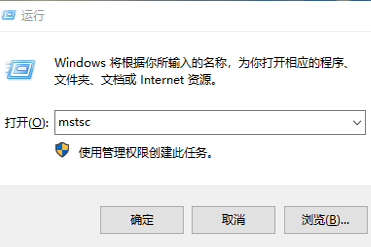
1、成功打开远程桌面连接后,输入要连接的IP地址,然后点击右下角的“显示选项”位置。
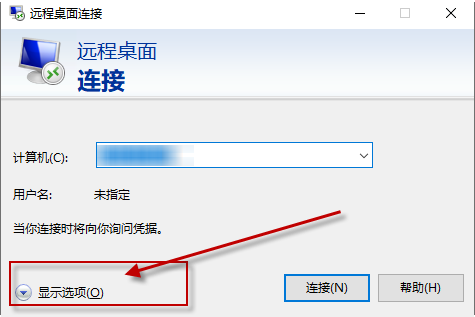
2、在选项界面点击“显示”,在找到显示配置这个选项,将选项下面的滑块拉到最右边。
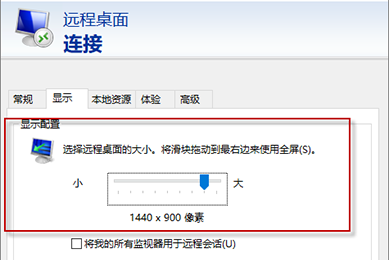
3、然后在点击连接,连接成功后你就会发现桌面成功全屏显示了。
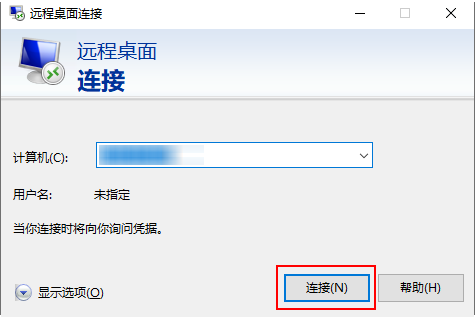
要注意的是,如果你的电脑还外连了一个显示器,你想在外连的显示器上面远程连接的话,那么也有可能会遇到无法全屏显示的问题,出现这种问题的原因是因为两台显示器的分辨率不同导致的,要想解决这个问题操作方法和小编的这篇文章一样,只需要在设置分辨率的时候将滑块拖到与外连显示器一样的分辨率就可以解决了,希望这篇文章能够帮助到大家。











